可視化應用創建完成后,您可以根據實際需要通過以下方式修改組件數據內容。
背景信息
操作步驟
- 登錄DataV控制臺。
在我的可視化頁面中,選擇已創建的可視化應用,單擊編輯。
在左側圖層欄中,單擊選中某一組件。例如:雙十一氣泡圖。
在右側樣式面板中選擇數據頁簽,單擊配置數據源。
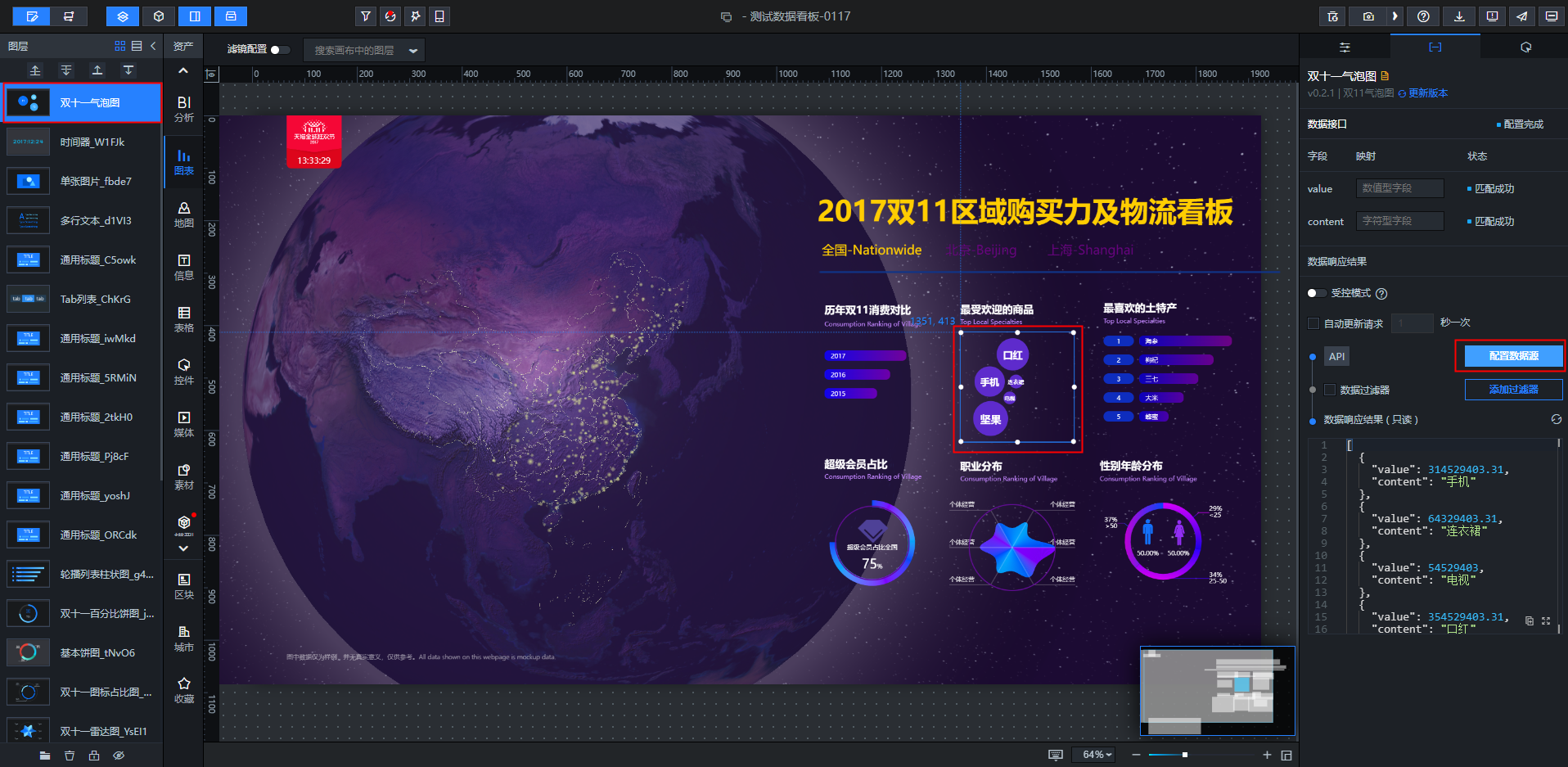
在設置數據源對話框中,數據源類型選擇靜態數據。
在下方的數據配置區域內,按照您的需求修改模板已有的數據,或粘貼準備好的JSON格式的數據。
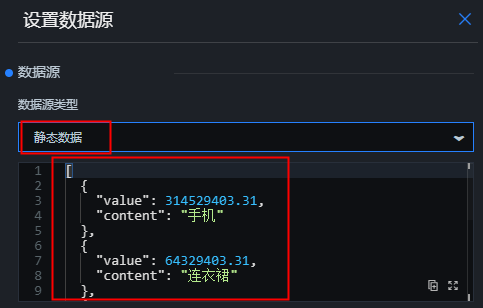 說明
說明添加數據時的字段名要和系統設置保持一致。
數據配置完成后,您可以在設置數據源頁面單擊數據響應結果的
 圖標刷新數據響應結果。
圖標刷新數據響應結果。數據響應成功后,在數據頁面會顯示配置完成和匹配成功。
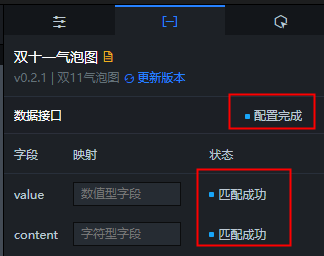
使用同樣的方式,配置可視化應用中所有組件的數據。
文檔內容是否對您有幫助?